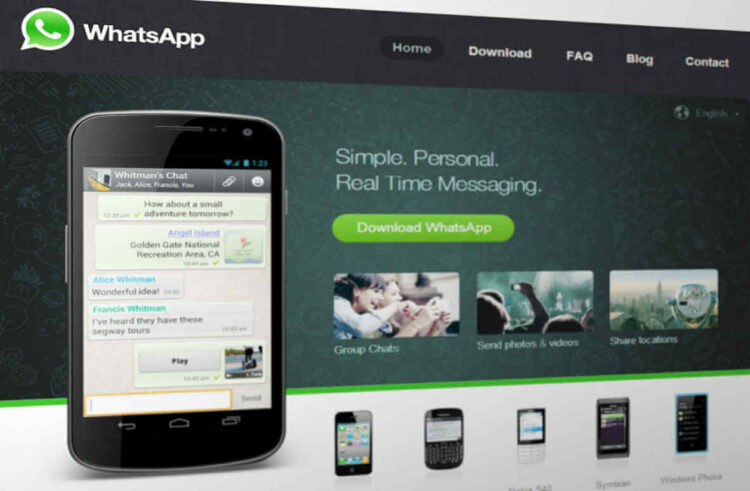WhatsApp web: come si scarica e come funziona
Trasferire la schermata nel Pc
Sono tante le persone che lavorando al computer sentono la necessita di avere WhatsApp Web su deskstop per usufruire di una comodità che evita così di controllare continuamente il telefonino. Una comodità che per molti è diventata indispensabile.
Cosa fa Whatsapp Web?
Ti consente di trasferire la schermata della app che hai sul cellulare direttamente sul monitor del PC.
Ti permette di vedere nella barra delle applicazioni la notifica di un messaggio e controllarlo come fosse una delle tante pagine online che tieni aperte mentre studi il pomeriggio
WhatsApp web: come si scarica
Per usare Whatsapp sul web devi innanzitutto scaricare l’applicativo sul tuo PC. Ecco come fare: vai su e clicca su Download per Windows oppure, se utilizzi un Mac, su Download per Mac OS. Se hai Windows 10, invece, vai sullo store di Microsoft e scaricalo da lì. Tieni però presente che con le versioni di Windows più obsolete (ad esempio Windows 7), l’applicazione non funziona.
Una volta fatta l’installazione devi tenere aperta la pagina online ed iniziare subito ad usare Whatsapp Web. Ecco come procedere:1 – apri la pagina Https://web.whatsapp.com/ e procedi come è indicato nelle foto dei passaggi successivi. Ti troverai davanti un grande QR code.
WhatsApp web: come funziona
Apri whatsaApp sul tuo cellulare. Tieni sempre il tuo cellulare a portata di mano e apri l’applicazione di Whatsapp: in alto a destra vedrai il menù, ovvero quei puntini in verticale. Cliccandoci sopra vedrai le varie opzioni che ti offre il menù.
Poi clicca sul menù e scegli la voce WhatsApp web. In questo momento a te interessa Whatsapp Web. Cliccaci sopra e vedrai che si aprirà una ulteriore finestra in cui ti viene chiesto di inquadrare il QR code. Ci sei? Ottimo, abbiamo quasi finito.
Poi inquadra con il tuo cellulare il QR Code che ti mostra la pagina web. Inquadrando dal tuo cellulare il QR code che ti mostra la pagina sul tuo PC, come per magia ti apparirà sul tuo PC la schermata di Whatsapp che normalmente vedi solo sul tuo cellulare. La schermata di fatto si è duplicata: potrai continuare ad usare l’app sul cellulare oppure usarla da desktop.5 – Ti apparirà sul desktop del pc la schermata del tuo cellulare su WhatsApp con l’invito a mantenere il telefono connesso. Ora non dovrai far altro che tenere il tuo cellulare connesso.